HBO Max phụ đề không hoạt động? 10 cách để sửa chữa
Có thể trong nhà bạn quá ồn để nghe TV đúng cách hoặc bạn chỉ muốn để âm lượng nhỏ. Dù bằng cách nào, đôi khi phụ đề hoặc phụ đề chi tiết là những lựa chọn tốt nhất để thưởng thức một chương trình trực tuyến. Khi phụ đề HBO Max không hoạt động, bạn có thể làm một số việc để khắc phục.
Có thể phụ đề không đồng bộ hoặc chúng không xuất hiện. Dù nguyên nhân là gì, bạn có thể thực hiện các bước để đưa chúng trở lại màn hình (và hiển thị như thể chúng phải làm vậy).
Nội dung bài viết
1. Kiểm tra trạng thái máy chủ của HBO
Nếu máy chủ HBO Max không hoạt động, dịch vụ phát trực tuyến có thể không hoạt động như mong đợi. Bước đầu tiên bạn nên làm là kiểm tra Downdetector. Nó sẽ cho bạn biết liệu HBO Max có đang gặp sự cố trong một khu vực được bản địa hóa hay không hoặc nếu dịch vụ nói chung không hoạt động. Nếu đúng như vậy, tất cả những gì bạn có thể làm là đợi nó trực tuyến trở lại.
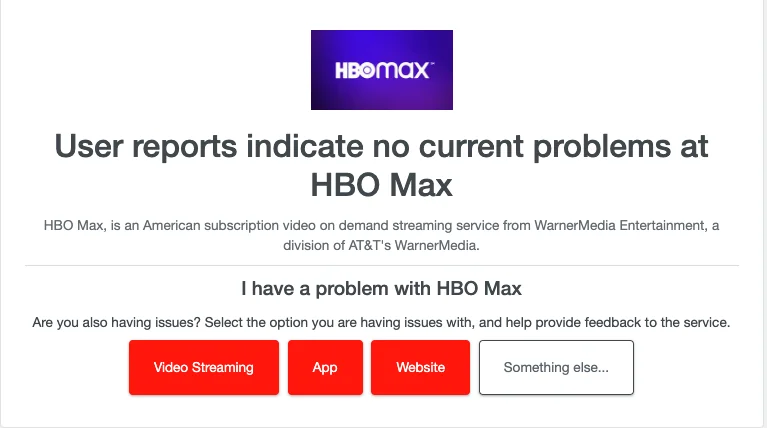
2. Kiểm tra Ping của bạn
Trong khi HBO Max yêu cầu đủ tốc độ internet để truyền video, nó cũng cần thời gian phản hồi nhanh chóng từ máy chủ đến thiết bị của bạn. Thời gian phản hồi này được gọi là ping (hoặc độ trễ, đối với các game thủ ngoài đó). Bạn có thể kiểm tra điều này bằng cách truy cập Speedtest.net và chạy kiểm tra tốc độ. Nó sẽ hiển thị cho bạn tốc độ tải xuống và tải lên cũng như ping tổng thể của bạn tính bằng mili giây.
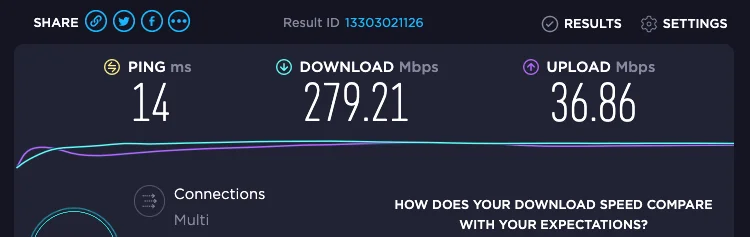
3. Tắt VPN của bạn
Mặc dù VPN (mạng riêng ảo) cung cấp bảo mật trong khi duyệt web hoặc truy cập thông tin nhạy cảm, nó có thể ảnh hưởng đến các dịch vụ phát trực tuyến. Mặc dù VPN giúp bạn có thể truy cập chương trình từ các khu vực khác, nhưng bạn nên tắt nó trong khi phát trực tuyến nếu bạn gặp sự cố với phụ đề của mình. Việc tắt VPN đôi khi là tất cả những gì cần thiết để khắc phục những vấn đề này.
4. Khởi động lại thiết bị phát trực tuyến của bạn
Không quan trọng bạn đang phát trực tuyến trên thiết bị Firestick, macOS, Android TV, Xbox hay Roku – đôi khi, cách khắc phục đơn giản nhất là tắt và bật lại. Chu kỳ nguồn nhanh chóng sẽ khắc phục hầu hết các trục trặc và cho phép bạn trải nghiệm nội dung theo cách bạn muốn.
5. Cập nhật hoặc Gỡ cài đặt và Cài đặt lại HBO Max
Khi bạn đang sử dụng HBO Max trên thiết bị di động, dù là Android hay iPhone, có hai điều bạn nên kiểm tra. Trước tiên, hãy đảm bảo rằng bạn đang sử dụng phiên bản HBO Max mới nhất. Nếu bạn bị và sự cố vẫn tiếp tục, hãy gỡ cài đặt ứng dụng và cài đặt lại. Thông thường, quá trình cài đặt hoặc cập nhật bị lỗi sẽ gây ra trục trặc mà không thể giải thích được. Cài đặt lại hoàn toàn ứng dụng sẽ khắc phục những lỗi này.
6. Xóa bộ nhớ cache của trình duyệt web của bạn
Thử xóa bộ nhớ cache của trình duyệt nếu bạn đang phát trực tuyến qua trang web HBO Max. Cách bạn thực hiện việc này khác nhau tùy thuộc vào trình duyệt của bạn, nhưng xóa bộ nhớ cache và khởi động lại trình duyệt thường sẽ khắc phục được hầu hết các sự cố mà bạn gặp phải.
- Trong Google Chrome, chọn ba dấu chấm ở góc trên cùng bên phải, sau đó chọn Thêm công cụ > Xóa dữ liệu truy cập.
- Đảm bảo chọn hộp “Hình ảnh và tệp được lưu trong bộ nhớ cache”, sau đó chọn Xóa dữ liệu.
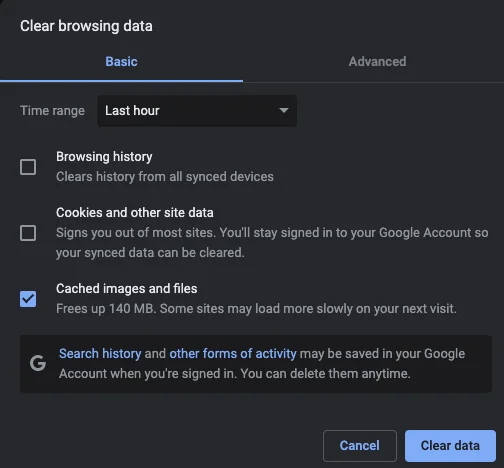
7. Xóa bộ nhớ cache ứng dụng của bạn
Nếu bạn đang phát trực tuyến qua thiết bị di động hoặc iPad, hãy thử xóa bộ nhớ cache của ứng dụng. Điều này có chức năng tương tự như xóa bộ nhớ cache web của bạn. Mặc dù cách tiếp cận chính xác khác nhau giữa các thiết bị, nhưng tất cả chúng đều tuân theo một quy trình cơ bản.
Trên Android, bạn có thể xóa bộ nhớ cache bằng cách truy cập ứng dụng HBO Max, chọn Xóa dữ liệu, và sau đó Xóa bộ nhớ cache. Trên iOS, bạn không thể xóa bộ nhớ cache của ứng dụng cụ thể nhưng bạn có thể xóa và cài đặt lại ứng dụng. Cuối cùng thì nó cũng có kết quả như vậy.
8. Kiểm tra cài đặt phụ đề của bạn
Đảm bảo rằng bạn thực sự đã bật phụ đề.
- Trong khi phát trực tuyến, hãy chọn cài đặt chú thích. Điều này trông giống như một bong bóng thoại.
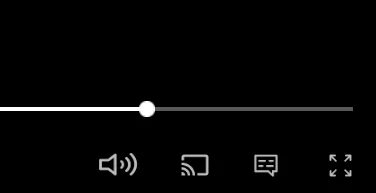
- Lựa chọn Tiếng Anh – Bản gốc và Tiếng Anh CC.
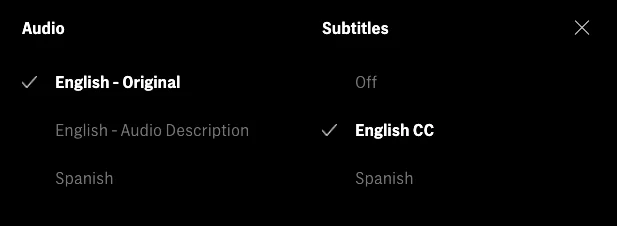
- Làm mới video.
Thao tác này sẽ bật phụ đề và bắt đầu phát trực tuyến chúng cùng với âm thanh. Quá thường xuyên, bạn rất dễ quên chọn nút CC, đặc biệt nếu bạn hoán đổi giữa các nền tảng phát trực tuyến. Ngay cả khi nó được bật trên một cái, nó có thể không tự động được bật trên cái khác.
9. Thử một thiết bị khác
Nếu bạn không thể làm cho phụ đề hoạt động trên một nền tảng phát trực tuyến, hãy thử một nền tảng khác. Ví dụ: hãy thử phát trực tuyến trên thiết bị Roku của bạn nếu phụ đề HBO Max không tải trên TV thông minh của bạn. Đôi khi, sự cố máy chủ có thể ngăn phụ đề hoạt động cho nền tảng này chứ không phải nền tảng khác, ngay cả khi không có sự cố nào được báo cáo.
Thiết bị Roku thường có cài đặt khác với ứng dụng dành cho thiết bị di động của bạn. Bạn có thể đã bật hoặc tắt một cài đặt trên một nền tảng mà vẫn được bật trên nền khác.
10. Báo cáo cho HBO Max Help
Nếu bạn đã thử mọi bước có thể mà vẫn không tải được phụ đề, hãy báo cáo sự cố với HBO Max. Bạn có thể liên hệ với họ thông qua tin nhắn, điện thoại hoặc email bằng cách truy cập Trung tâm trợ giúp. Phụ đề không được tạo tự động; chúng được tải lên như một phần của dữ liệu với một chương trình truyền hình hoặc phim cụ thể. Vì vậy, có thể một số dữ liệu bị hỏng, dẫn đến phụ đề xuất hiện không chính xác hoặc không đúng thời điểm.
Nếu điều này xảy ra, bạn không thể tự mình khắc phục sự cố. HBO Max sẽ phải chăm sóc nó từ đầu của họ, nhưng họ cần phải nhận thức được vấn đề trước.
Phụ đề mang lại lợi ích cho người khiếm thính, vì vậy nó có thể gây khó chịu đặc biệt khi chúng không hoạt động. Hãy thử các bản sửa lỗi này để quay lại xem nội dung yêu thích của bạn.

